Sistemul de operare Windows 7 oferă mai multe moduri în care computerul le introduce automat atunci când utilizatorul este inactiv. Unul dintre ei este dormitorul. Cum este diferit de alții? Cum îl pot dezactiva prin panoul de control?
Tipuri de moduri Windows 7
- Modul Sleep este un mod cu consum redus de energie, la comutare, în care toate documentele și aplicațiile deschise sunt salvate în memoria RAM a dispozitivului. Computerul se pornește și se oprește în câteva secunde. Este ca și cum ați apăsa pe pauză în timp ce vizionați un videoclip. Acest mod este volatil, așa că nu trebuie să privați computerul de energie (deconectați-vă de la rețea sau scoateți bateria), altfel toate datele nesalvate se vor pierde.
- Hibernare - modul vă permite să stocați toate datele fără a vă conecta la o sursă de alimentare pentru o perioadă lungă de timp, deoarece informațiile nu sunt stocate în RAM, ci pe hard disk în fișierul hiberfil.sys. Este nevoie de ceva mai mult pentru ca PC-ul să se pornească și să se oprească, dar dispozitivul pornește mai repede decât atunci când a fost oprit. Modul de hibernare a fost conceput special pentru laptopuri, dar este disponibil și pe computerele desktop.
- Modul de repaus hibrid combină calitățile celor două anterioare. Când treceți la acesta, computerul salvează toate documentele și programele deschise atât în RAM, cât și pe hard disk. Astfel, în cazul unei întreruperi de curent, toate datele vor fi restaurate direct de pe hard disk atunci când dispozitivul este pornit. Dacă nu există probleme cu sursa de alimentare, atunci computerul va porni ca după hibernare.
Cel mai adesea, modul de repaus este setat implicit. Cum să o dezactivez?
Dezactivarea modului de repaus prin panoul de control
- Faceți clic pe butonul Start și selectați componenta Panou de control.
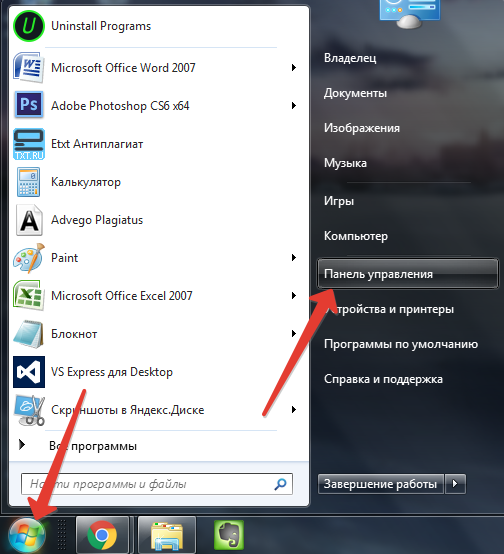 Accesați panoul de control al dispozitivului
Accesați panoul de control al dispozitivului - Navigați la Sistem și securitate.
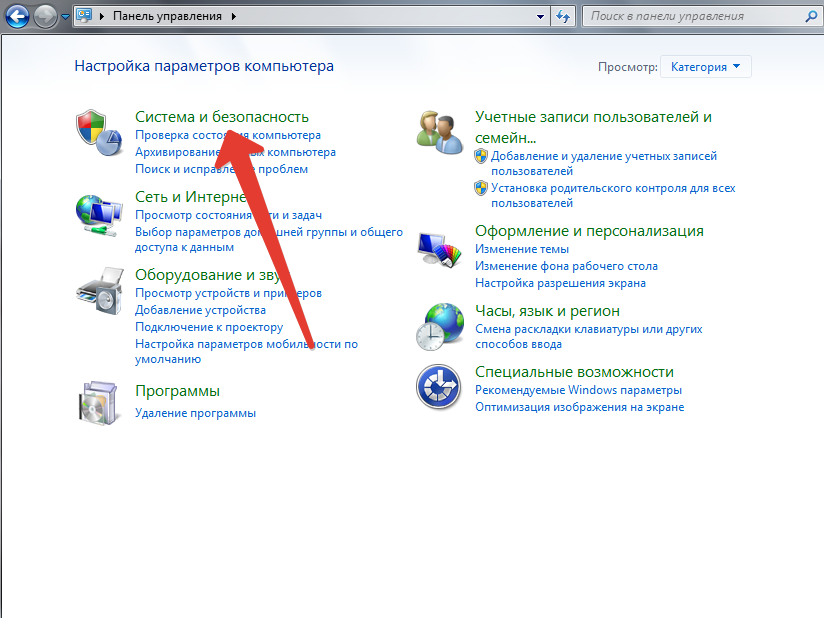 Selectați „Sistem și securitate”
Selectați „Sistem și securitate” - Selectați Opțiuni de alimentare.
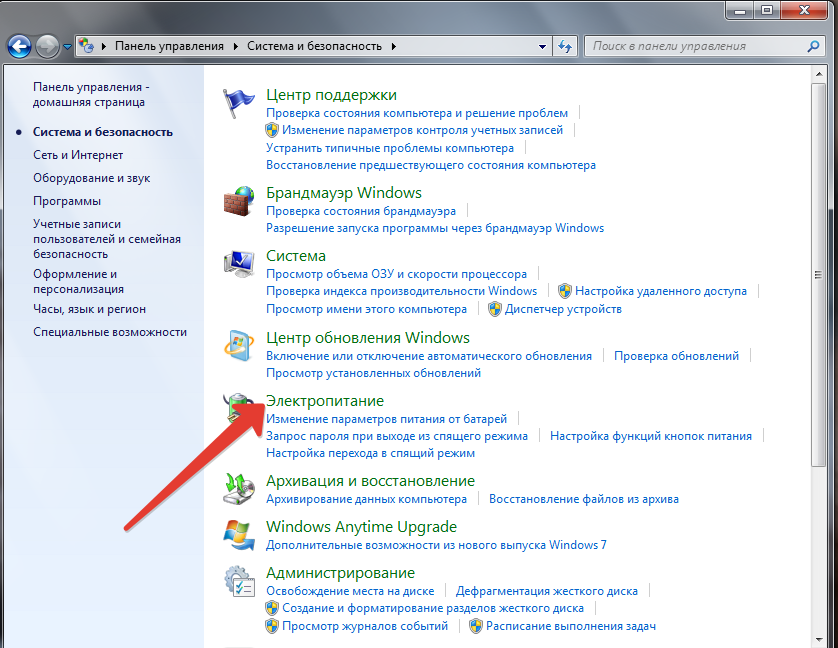 Selectați „Opțiuni de alimentare”
Selectați „Opțiuni de alimentare” - Veți fi direcționat la pagina „Selectați un plan de alimentare”. Vizavi de planul actual, faceți clic pe „Configurarea unui plan de alimentare”.
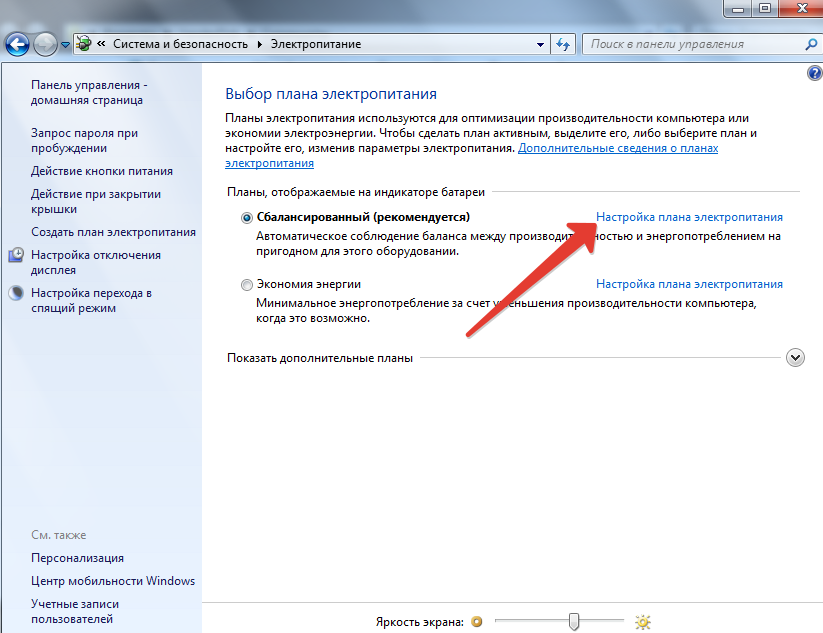 Selectați „Configurarea unui plan de alimentare”
Selectați „Configurarea unui plan de alimentare” - Accesați „Modificați setările avansate de alimentare”.
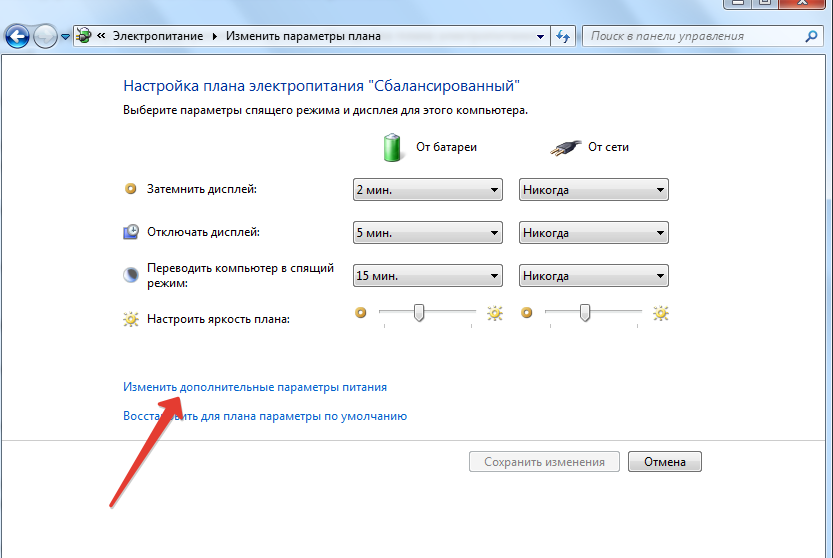 Accesați la modificarea opțiunilor avansate
Accesați la modificarea opțiunilor avansate - În fila „Opțiuni avansate”, faceți dublu clic pe meniul „Sleep”. Apoi, faceți clic pe „Sleep After”.
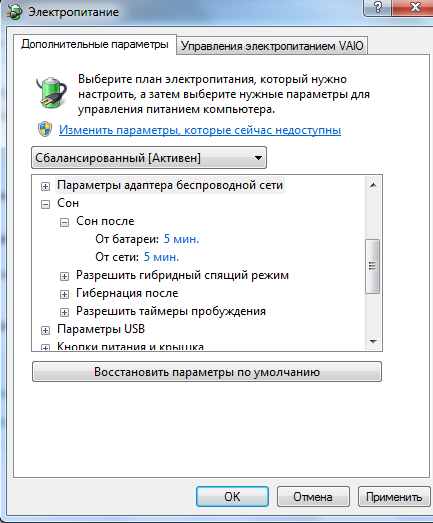 Faceți clic pe „Somn după”
Faceți clic pe „Somn după” - Laptopurile au mai multe opțiuni: baterie sau rețea. În ambele paragrafe, faceți clic pe timp și reduceți-l cu săgețile la valoarea „Niciodată”.
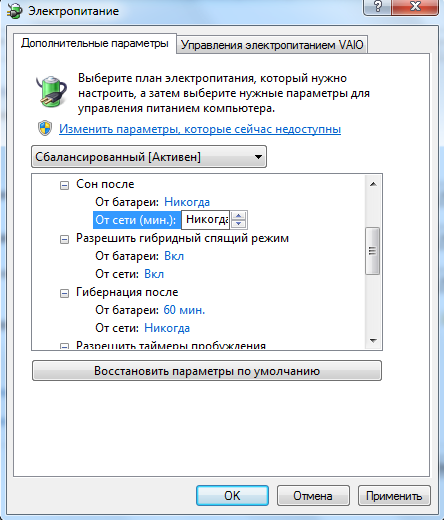 Modul de repaus nu se va mai activa automat cu nicio setare
Modul de repaus nu se va mai activa automat cu nicio setare Calculatoarele desktop au un singur mod de alimentare, așa că doar schimbați „Valoare” la „Niciodată”.
 Hibernarea pe computerele desktop este dezactivată în același mod
Hibernarea pe computerele desktop este dezactivată în același mod - Dacă doriți, puteți face aceeași procedură cu alte moduri. După toate acțiunile efectuate, nu uitați să faceți clic pe „OK” pentru ca modificările să intre în vigoare.
Cum să dezactivați somnul computerului pe Windows 7 (video)
Computerul poate intra automat în modul de repaus când utilizatorul este inactiv. Puteți schimba acest lucru dacă doriți. Setările Windows 7 facilitează gestionarea modurilor de alimentare.




